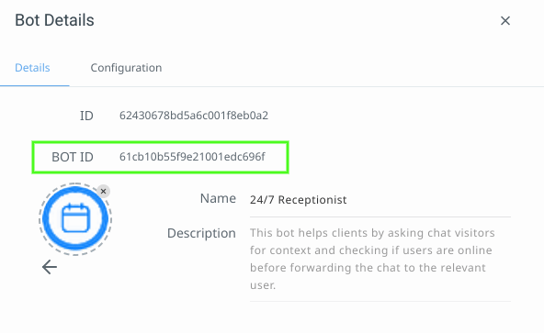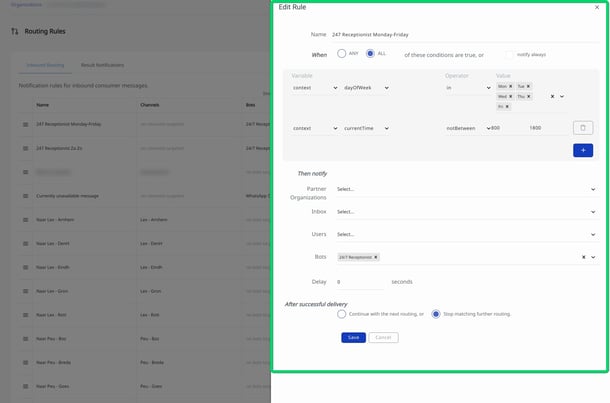Eenmaal aangenomen en geconfigureerd, is het tijd om je virtuele collega te activeren
Chatbots in kwestie: Alle bots voor consumenten
Voorwaarde: Ten minste één van de chatbots uit de Bot store inhuren en configureren.
Wat betekent "een bot activeren"?
Aangezien mensen en bots tegelijkertijd werken op het Web1on1 messaging platform, is het belangrijk om te definiëren wanneer een chatbot in een chat moet springen en zijn kunsten moet vertonen. We beschrijven de verschillende opties hieronder.
1. Start een bot via een Call-to-Action (CTA) op je website.
De meest gebruikelijke manier om een chatbot te starten is met het gebruik van een Call-to-Action knop op je website.
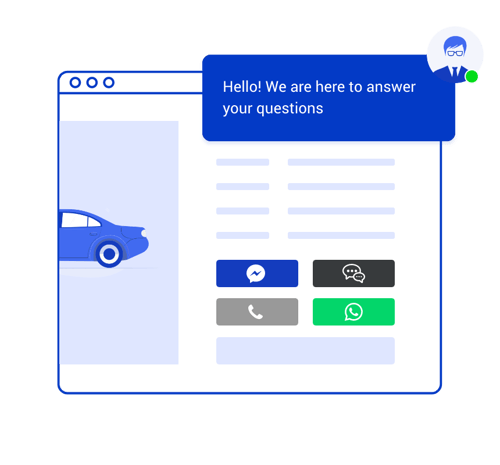
Het inschakelen van chat vanuit CTA's op je website vereist het toevoegen van een stukje chatcode achter de CTA-knop, dus het beheer ervan is waarschijnlijk de verantwoordelijkheid van je website manager of het bedrijf dat je website beheert. We hebben een speciale pagina binnen het Web1on1 platform om te delen met je website manager, deze pagina legt de benodigde code uit.
Hoe vind ik deze pagina?
- Ga naar je Kanalen sectie vanuit de linker platform navigatie.
- Klik op Live Chat.
- Klik op Open test widget in een nieuw tabblad.
- Klik op CTA Buttons.
Of bekijk de video hieronder:
Tip: Je kunt ook je websitebeheerder toegang geven tot het Web1on1 platform door hem toe te voegen als gebruiker. Zie de sectie Gebruikers.
Bot ID
Om een CTA te koppelen aan een chatbot die specifiek is voor jouw organisatie, moet je de juiste Bot-id toevoegen.
In de bovenstaande helppagina heeft de Boek een Proefrit bot bijvoorbeeld de volgende voorbeeldcode met een dummy Bot-id in het dikgedrukt:
<button data-web1on1-bot="6081529153542604f56acb05">Book a test drive</button>
Om het op je website te laten werken, moet je het lange nummer id vervangen door het nummer dat specifiek is voor je bot.
Elke bot heeft zijn eigen ID, en deze kan worden gevonden door in de Bot store op de bot zelf te klikken en de detailpagina te bekijken.
Hieronder een voorbeeld, maar natuurlijk zal de Bot-ID voor elke bot anders zijn.
Bekijk de video hieronder om te zien hoe je de Bot-ID vindt:
2. Configureer routeringsregel om de bot te activeren
Voor bots die werken nadat een bezoeker de live chat-widget gebruikt om een chat te starten, is het noodzakelijk om een routeringsregel te configureren om ervoor te zorgen dat de bot op het juiste moment wordt gestart. Dit soort bots worden geactiveerd wanneer een echt persoon niet in staat is een chat te accepteren, zoals de 24/7 Receptionist Assistent die ingrijpt om chats buiten kantooruren af te handelen.
Om de routering te configureren:
- Ga naar de Routing sectie in de linkerzijde van het navigatiepaneel
- Hier kun je één of meerdere nieuwe routeringsregels maken
Voorbeeld regel
In het onderstaande screenshot ziet je een routeringsregel die de 24/7 Receptionist activeert om in te springen buiten kantooruren van maandag-vrijdag.
Lees hier meer over het configureren van routeringsregels.
Voor hulp: Er zijn meerdere manieren om chatbots te activeren met het gebruik van routeringsregels, dus als je hierover vragen hebt, neem dan contact op met ons Support Team via onze Help Center Chatbot
3. Activeer een bot als onderdeel van een hybride chatgesprek
Chatbots kunnen ook worden gestart binnen de live chat-widget aan het begin van een gesprek met behulp van onze hybride chatfunctie, waarbij echte mensen en bots beschikbaar zijn om te helpen, afhankelijk van de wensen van de bezoeker. Zie de schermafbeelding hieronder, waar de consument kan kiezen tussen verschillende scenario's en ofwel een bot ofwel een mens zal helpen. Voor elk scenario kun je instellen of een chatbot of een echte chatoperator van jouw team of van Web1on1 het meest geschikt is om te reageren op het verzoek van de bezoeker.
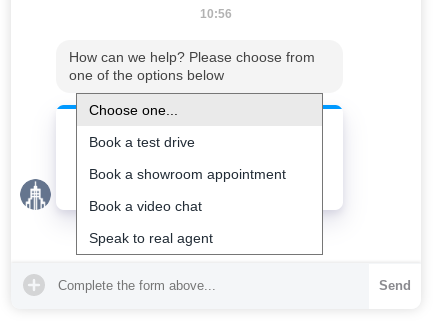
Voor hulp: Als je de Hybrid Chat-functie wilt activeren, neem dan contact op met ons Support Team via onze Help Center Chatbot
-1.png?height=120&name=CitNOWGroup_endorsed-branding_social-profile_Web1on1_square%20(3)-1.png)